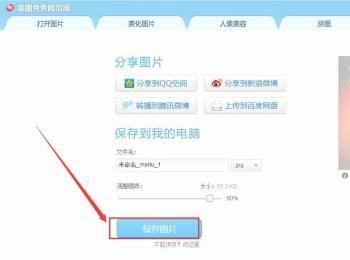美图秀秀是专门用来美化图片的软件,有手机版本也有网页版本,网页版本的功能比较齐全。现在,我们来看看如何使用美图秀秀网页版制作变色文字吧。
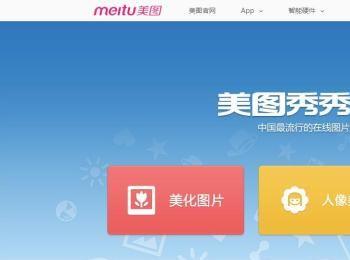

操作方法
-
01
搜索软件 美图秀秀网页版,顾名思意是在线使用的软件版本,因此我们首先要进入它的主界面进行美化。在浏览器输入框中输入【美图秀秀网页版】,然后点击第一条信息链接进入主界面。
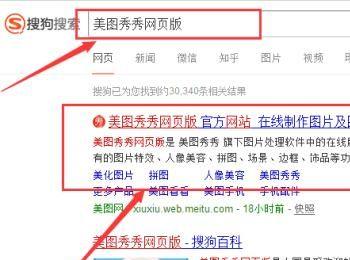
-
02
美化图片 在主界面中有三大功能,美化图片、人像美容、拼图,我们点击【美化图片】,进入美化图片的页面。
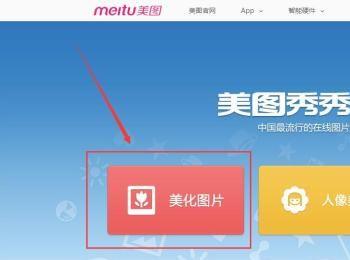
-
03
新建画布 点击【新建画布】按钮,会弹出【新建画布】窗口,宽度800像素、高度为600像素,背景颜色选择“自定义”颜色,比如设置“灰色”。
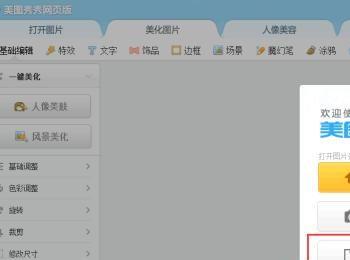
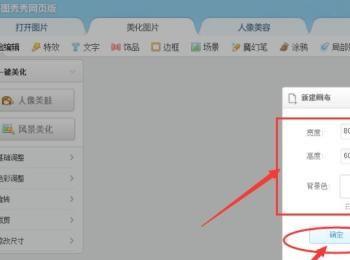
-
04
添加文字 画布添加好之后,点击菜单栏中的【T文字】,在输入框中输入文字,然后【应用按钮】,在网络字体中选择【七彩颜色】,这样变色颜色就画好啦。
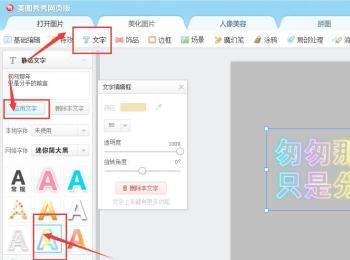
-
05
调整文字 然后选择画布中的文字,可以调整文字的大小和位置。
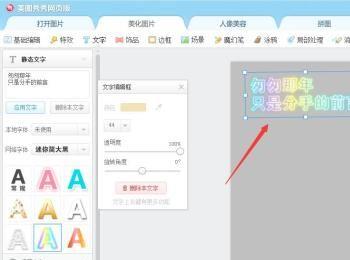
-
06
漫画文字 输入要书写漫画文字的话,可以点击【T文字】,然后在页面的左侧中找到【漫画文字】,选择一个好看的模板,并单击下,该模板就会出现在画布上面了。
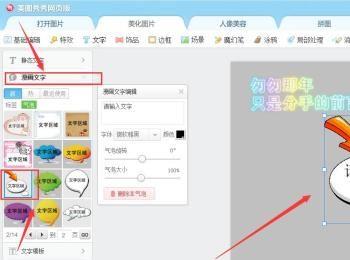
-
07
添加文字 然后点击下画布中的漫画文字,会弹出【漫画文字编辑】,在输输入框中输入相关文字,就会出现在漫画文字区域里面了。
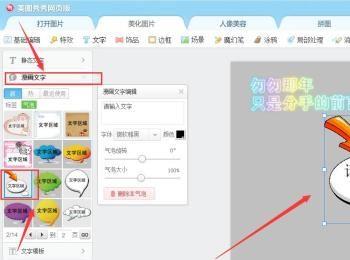
-
08
添加边框 文字写好之后,点击菜单栏中的【边框】,然后在页面左侧选择一个好看的边框,单击下边框,边框就会出现在画布上面了。
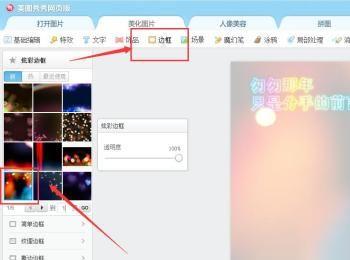
-
09
保存图片 最好别忘记保存图片了,点击【保存与分享】,然后选择图片的类型和存放位置,最后点击【保存】按钮即可。